Многие пользователи, после длительной эксплуатации ноутбука, сталкиваются с проблемами в работе дисковода. Это очень важный элемент компьютера, так как при недостатке памяти на HDD, появляется необходимость в переносе всех данных на диски.

Естественно, можно сохранить важную информацию на флешку, но если сравнивать ее с диском, то второй вариант является бюджетнее и более удобным. Но что же делать, если дисковод, по какой-либо причине, перестал работать? Далее в статье будут подробно описаны все возможные причины самых распространенных неполадок и методы их устранения.
Почему дисковод не видит диски
Для начала, необходимо разобраться по какой причине появились неполадки и что им предшествовало. Если вашему ноутбуку уже достаточно много лет, проблема может заключаться в слабой мощности лазерного луча. Если это так, то перед тем как дисковод перестал читать информацию, вы могли столкнуться с трудностями записи файлов на диск.
Некоторые модели дисководов способны повышать мощность лазера с помощью специального регулировочного винта. Но, в дальнейшем, после выставления мощности на максимум, может произойти окончательная поломка привода.
Если проблема заключается не столько в отказе воспроизводить диск, как в том, что лоток даже не открывается, можно сделать вывод, что причина заключается в недостаточном питании устройства. Это могло случиться из-за таких проблем:
- Соединительные провода подключены неверно. Чтобы исправить эту неполадку необходимо выключить ноутбук, открыть крышку и отсоединить, а потом заново присоединить все шлейфы питания и передачи данных.
- Проблема может заключаться в неправильной работе материнской платы.
- Если вы заметили, что на клавиатуру вашего лэптопа попала жидкость, то, скорее всего, случилось короткое замыкание, впоследствии которого, дорожка на материнке просто перегорела. Это можно выяснить, осмотрев ноутбук. Для того чтобы восстановить разрывы в дорожках лучше обратиться в сервисный центр, так как без специальных навыков можно только усугубить проблему.
- Если заряд батареи на ноутбуке близится к нулю, может не хватать мощности для того чтобы обеспечить правильную работу всех устройств ПК, которым необходима электроэнергия. Данная проблема решится сама собой, как только вы подключите зарядное устройство.
Помимо неполадок с лазером, причиной поломки дисковода могло стать множество других факторов. Далее будут описываться самые распространенные проблемы, которые могут возникнуть при работе дисковода в ноутбуке.
Причина 1: программные проблемы с чтением диска
Когда вы обнаружили, что ваш ноутбук не читает диски, вы можете легко установить, в чем причина данной неисправности. Ниже будут описываться возможные проблемы и варианты их решения.
- Неполадки начались после установки новых утилит. В основном это программы, которые помогают записывать информацию на диски, например, DaemonTools, Nero и прочие.
- Причиной стала переустановка операционной системы.
- Если произошло автоматическое обновление драйверов или вы сами их переустановили.
Если вам необходимо убедиться в том, что дисковод перестал работать по программным причинам, запустите в БИОСе загрузку, используя установочный диск. Привод станет исправным, если процесс загрузки пошел без проблем. Сделать это можно по следующей инструкции:
-
- Вставьте установочный диск в компьютер и перезагрузите его.
- До того, как появится логотип Windows вам нужно успеть нажать на клавиши от F2 до F12 или Delete. Конкретная клавиша зависит от материнской платы. Нужную клавишу можно посмотреть в документации к ноутбуку.
- В BIOS всё управление происходит при помощи клавиатуры. Клавиши со стрелочками отвечают за перемещение, а кнопка Enter за выбор. Вам нужно перейти в раздел Boot или Advanced. Конкретный раздел зависит от вашей версии BIOS.
- Там найдите пункт 1st Boot Device или с похожим названием. Выберите его.
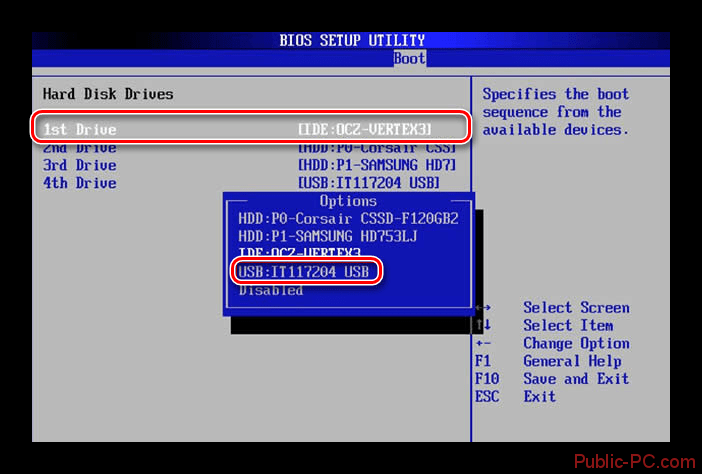
- Должно появиться меню, где нужно выбрать ваш загрузочный диск. Если в списке он есть, то дисковод точно полностью исправен.
Сохраните настройки BIOS при помощи клавиш F10 или пункта в меню Save Changes & Exit.
Деинсталлируйте софт, который возможно мог повлиять на работу дисковода. Если после удаления все стало работать, как и прежде, то попробуйте найти аналогичную утилиту или воспользоваться другой версией программы. Также, в данной ситуации, вернуть правильную работу дисковода может откат системы. Удаление программ производится так:
-
- Откройте Панель управления любым удобным для вас способом. Например, в Windows 7 достаточно просто кликнуть по иконке Пуска и выбрать в меню Панель управления.
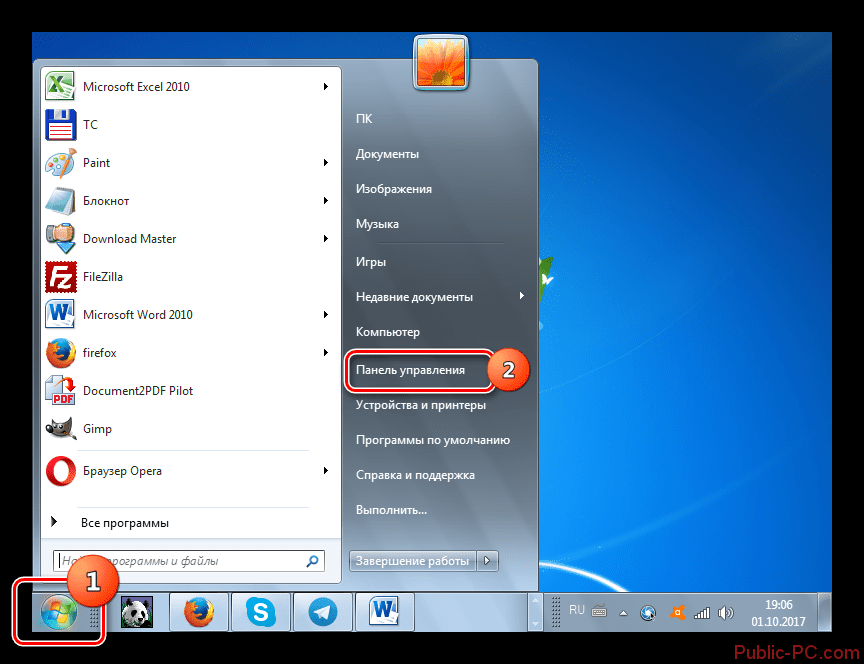
-
- Там найдите элемент Программы и компоненты. Для удобства можно воспользоваться поисковой строкой, что расположена в верхней правой части окна.
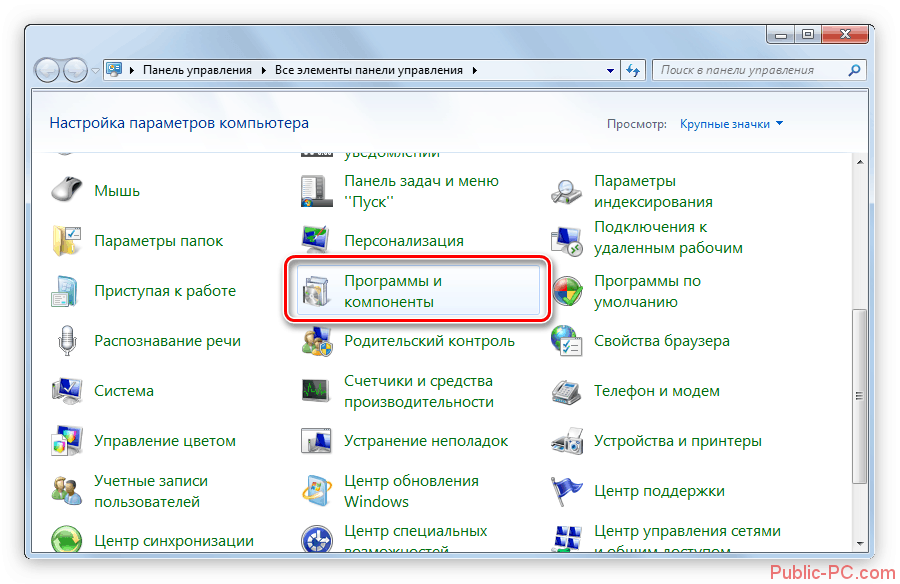
-
- Появится список всех установленных на компьютере программ. Выберите ту, которую подозреваете в конфликте с дисководом.
- В верхней части окна нажмите на кнопку Удалить.
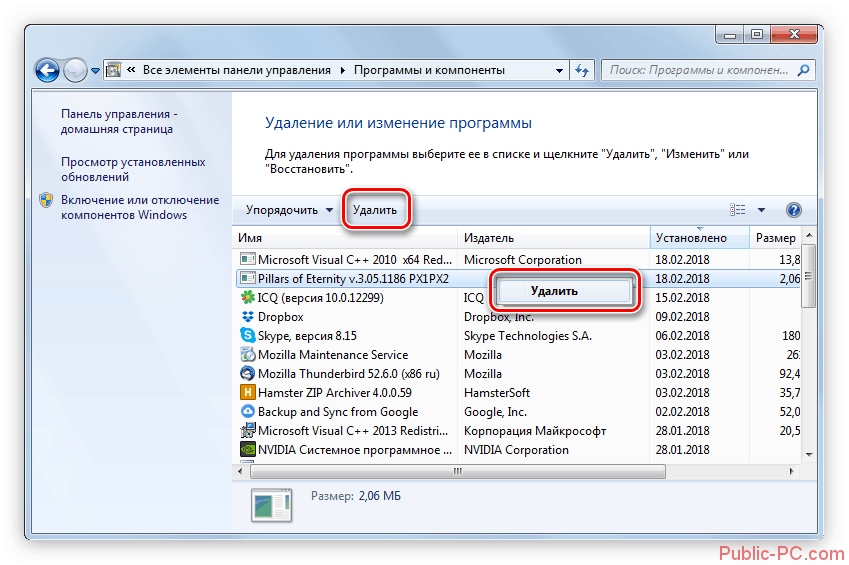
- Подтвердите действия.
Причина 2: драйвера
Если накануне поломки дисковода вы переустанавливали драйвера или это произошло по умолчанию, причина неисправности может заключаться именно в этом. Чтобы исправить возникшую ситуацию, выполните следующие действия:
-
- Откройте окно «Выполнить» с помощью кнопок Win+R. Введите команду devmgmt.msc, для того чтобы открыть диспетчер устройств.
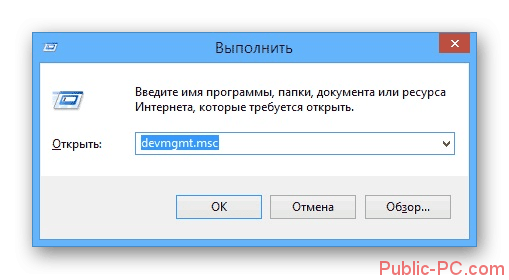
-
- Разверните графу «DVD-дисководы и дисководы компакт-дисков». Нажмите ПКМ по нужному полю, в контекстном меню выберите строку «Удалить».
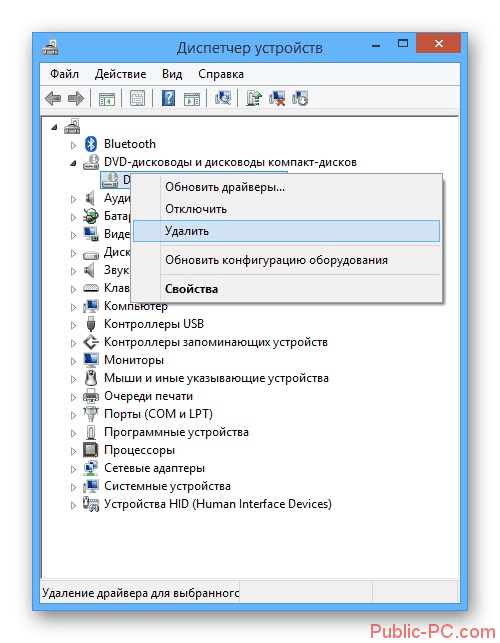
- Далее нажмите «Действие» и кликните по пункту «Обновить конфигурацию оборудования». Ваш привод снова обнаружится, а ОС автоматически скачает на него драйвера.
Причина 3: вирусное ПО
Ноутбуки пользователей, которые часто заходят в интернет, скачивают разные программы, посещают не защищенные сайты и переходят по ссылкам, отправленным на почту, больше других подвержены заражению вирусами. Чтобы убедиться, что вы стали жертвой вредоносного ПО, необходимо просканировать систему с помощью специального защитника. Когда вирусы были обнаружены, их необходимо удалить. После чего не забудьте перезагрузить ноутбук.
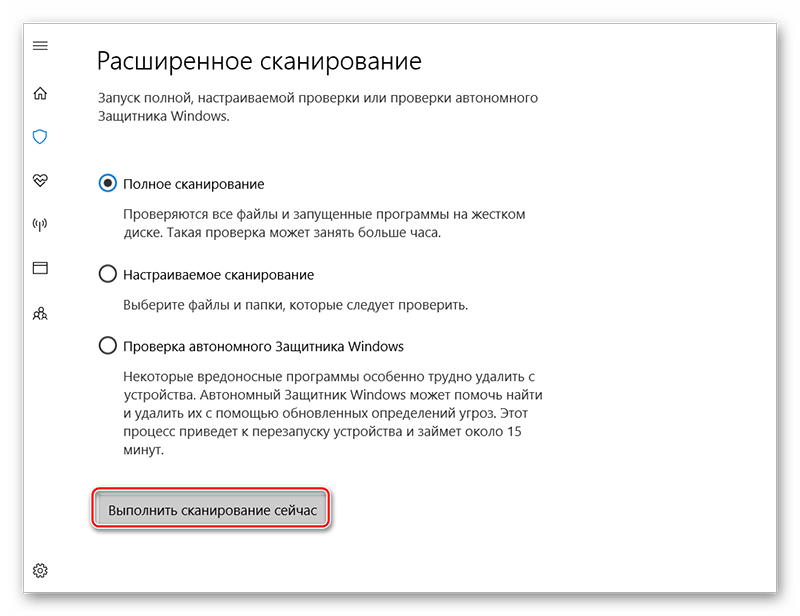
Если проблема сохранилась, это может означать, что ваша система была сильно повреждена. Очень часто случается так, что вирусы удаляют системные файлы, но имена их сохраняются, поэтому вы не можете разобраться, какие именно элементы были уничтожены.
Для исправления данной проблемы необходимо форматировать ваш жесткий диск и установить новую ОС. Прежде чем выполнить такой серьезный шаг, можно попробовать сделать откат системы. После этой операции работа ноутбука восстановится до того момента, когда дисковод еще функционировал.
Причина 4: проблемы в аппаратной части
Самая распространенная проблема в дисководах это аппаратные неполадки. Если все сбои в работе начинались постепенно, например, сначала читались определенные диски, а потом перестали воспроизводиться абсолютно все, то можете быть уверенными, что проблема именно в аппаратной части. Для решения данной задачи, выполните следующие шаги:
- Откройте корпус ноутбука и замените шлейф, который ведет к дисководу.
- Очистите привод от пыли. Лучше если это будет выполнять специалист, обладающий соответствующими навыками.
- Если вы уверены в своих силах, или выполняли такое действие раньше, можете самостоятельно протереть глазок лазера ватной палочкой, предварительно вынув привод.
- Также протереть лазер можно с помощью специального очистительного диска. Он оснащен щеточками, которые способны без лишних рисков устранить загрязнения на головке лазера.
Ознакомившись с данной статьей, вы можете попробовать самостоятельно исправить неполадки в работе дисковода. Если вы не уверены в том, что сможете справиться с возникшими проблемами, лучше обратиться в сервисный центр или к специалисту, имеющему определенные навыки. Если все вышеописанные методы не смогли помочь в решении ваших проблем, тогда необходимо провести диагностику ноутбука с целью выявления возможных неисправностей.